E' una specie di ricompressione corretta dell'immagine.
Questo trucco serve soprattutto a chi possiede una macchina fotografica digitale, perchè si nota subito che le immagini salvate con le digitali sono grandissime e occupano molto spazio sul disco.
Ecco qui il piccolo tutorial
1- Ho a disposizione un'immagine fatta con la mia macchina fotografica digitale che come vedete nella foto che segue occupa 313KB sul disco e le sue dimensioni sono 1494 di larghezza per 1122 di altezza.

2- Effettuo una copia dell'immagine e la rinomino in [nomeimmagine]+ "_resave".
Seleziono l'immagine, tasto destro del mouse e poi "Modifica".
La voce "Modifica" non fa altro che aprire l'immagine con Microsoft Paint.
Se a voi non compare il Paint lo trovate su Start --> Programmi --> Accessori (start --> esegui --> mspaint).

3- Dopo aver aperto l'immagine con MSPaint, dal menù file scegliere "Salva"; potete scegliere "Salva con Nome" se volete salvare l'immagine da un'altra parte, io ne ho già fatta una copia per cui seleziono "Salva".
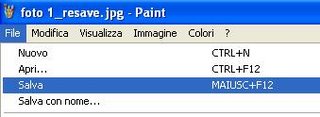
4- A questo punto chiudete MSPaint e notate la differenza.
313KB l'originale e 156KB la foto appena risalvata, il formato rimane uguale e la qualità non cambia.
Io ho provato con molte immagini ormai e sono molto soddisfatto della scoperta.
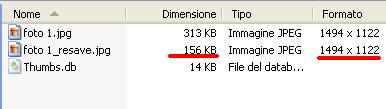
Fatemi sapere se vi è stato utile.
Tags:
0 commenti :
Posta un commento